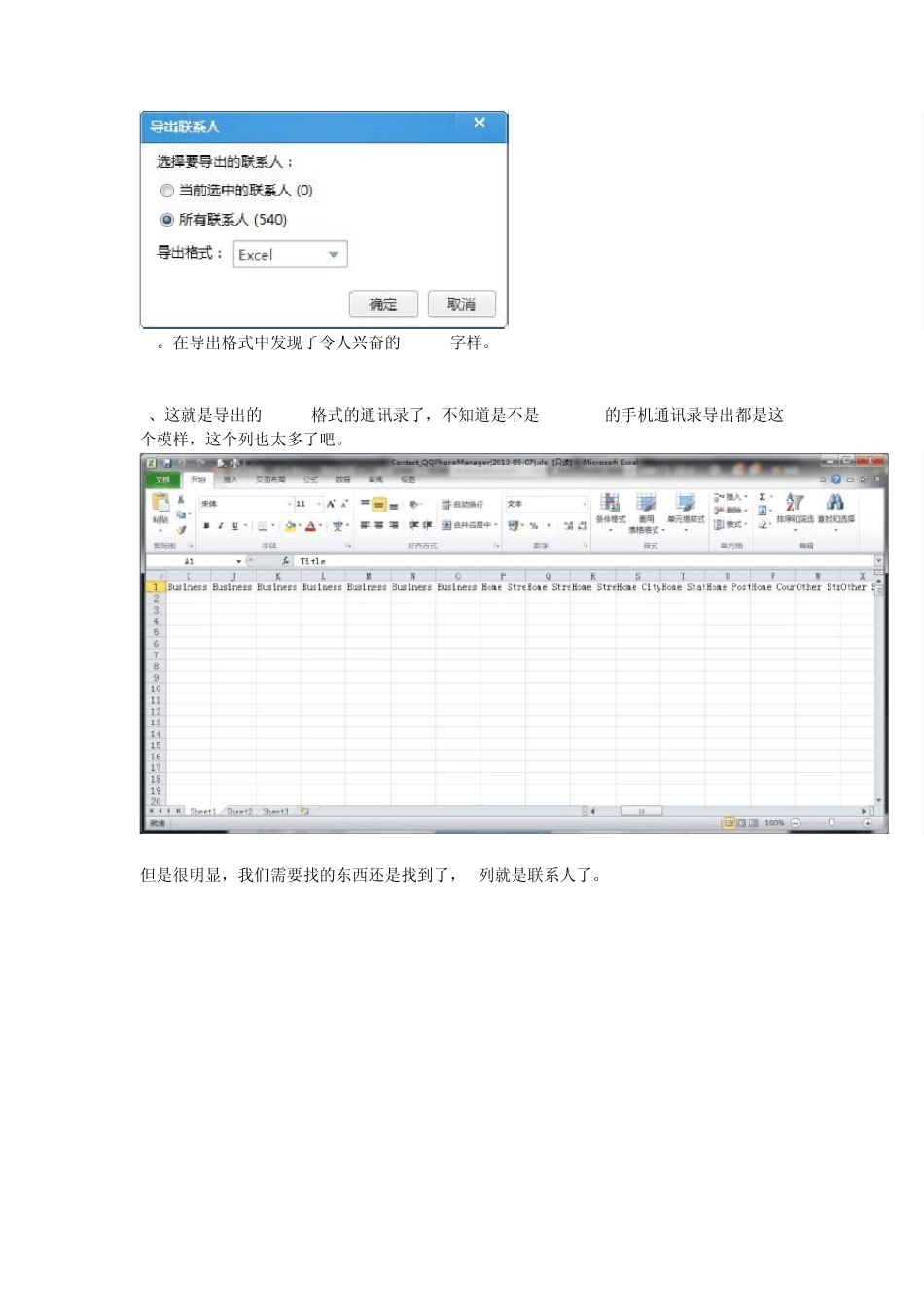如何将通讯录从 EXCEL(*.xls)格式导入安卓手机 正准备上床,接到同事电话。因为工作原因,需要大批量的导入通讯录,可现有的通讯录是以 Excel格式保存在电脑上的。如果一个一个的录入会非常麻烦,因此谈到通讯录如何快捷方便的从 Excel数据表转入安卓手机通讯录。 因为以前一直在用 QQ同步助手和小米的云,通讯录都是在云端同步,日常很少会用到大批量导入的情况。仔细想了想也不是什么大问题,无非确定好安卓手机能够接受的格式,然后按照这个格式码好数据,再导入就是。正好 电脑上安装了腾讯手机管家,就借这个软件试试看。经过摸索,结果还是比较理想的。整个过程居然连格式都不需要更换,直接用 xls格式即可,只不过需要更换其中的内容。具体看图: 1、首先打开安装好的腾讯手机管家 for Android版,并确保通过 WIFI或者 USB数据线已经成功连接手机。 ps。我的 MI2很就清理了,检测结果还是比较悲催的。 2、点击上方的通讯录按钮,进入通讯录管理页面,点击导入/导出按钮,首先把手机内的通讯录导出看看是什么模样。 ps。在导出格式中发现了令人兴奋的Excel字样。 3、这就是导出的EXCEl格式的通讯录了,不知道是不是 Android的手机通讯录导出都是这个模样,这个列也太多了吧。 但是很明显,我们需要找的东西还是找到了,D列就是联系人了。 AO列就是联系电话了(Ao太长了),其他的选项也是各有作用,比如AQ列很明显是为第二部电话准备的,至于AL列的HOME phone,AJ列的Company Main Phone,就不再一一解释了。 4、既然已经搞明白了结构,剩下的就是把咱们准备导入的 Excel表,改造成如此格式,再导回去就大功告成! 改造嘛,蛮简单的,复制粘贴即可,这里就不附图了。主要说说往回导。 5、看看我已经保存好按照新格式改造的 Excel表,找到腾讯手机管家的联系人管理页面,然后点击导出/导入进行导入工作。 选择导入==>选择备份文件==>找到你的"新联系人模板.xls" 6、然后静候佳音!导入速度有点慢,500多张名片一共用了将近 5分钟。不过,我这台 X200也是服役多年,诸君的电脑应该会快很多。 ============================= Ok,给同事发完离线,万事大吉!以后谁也别跟我提不会转通讯录了啊,洗洗睡了。